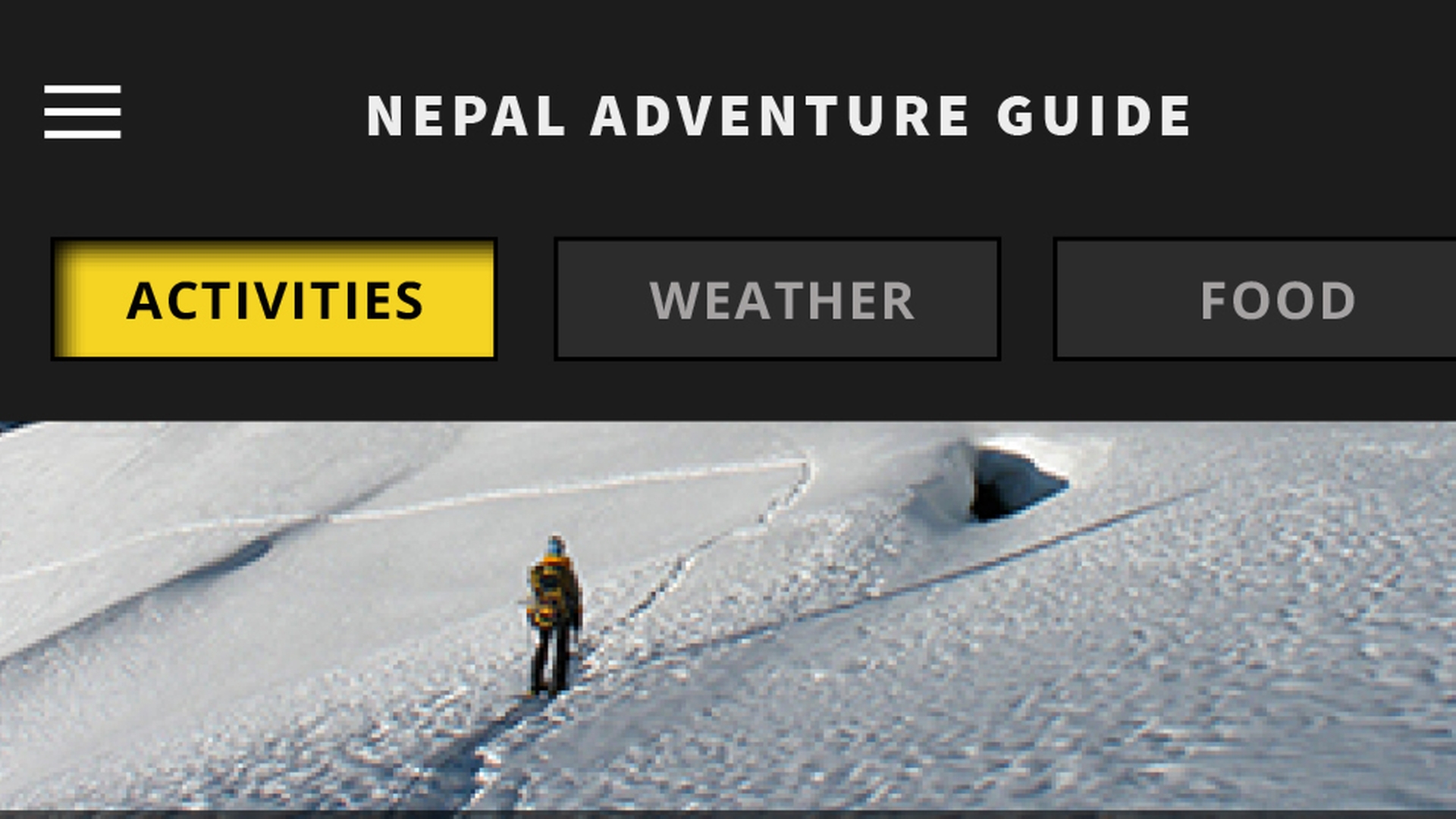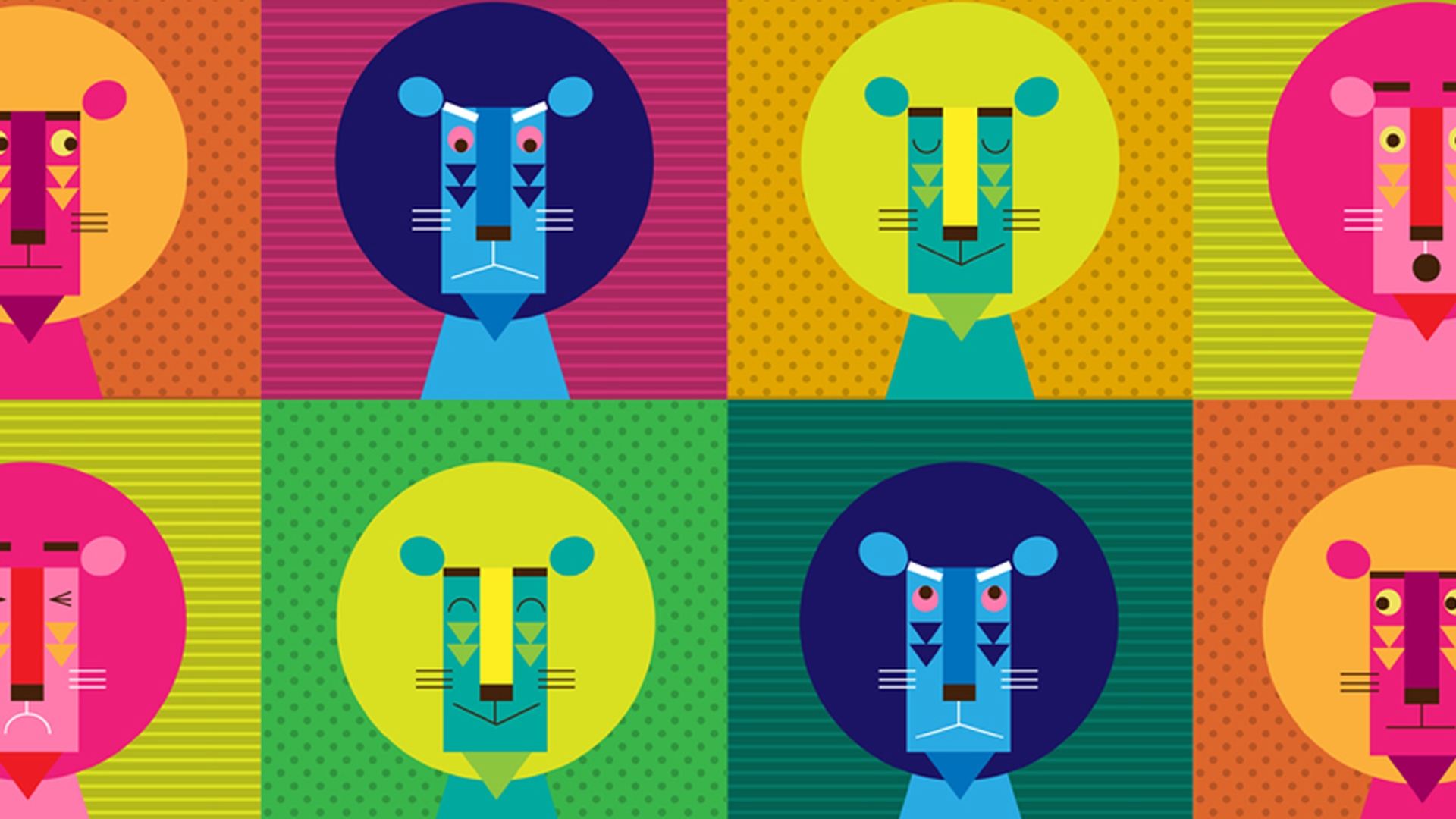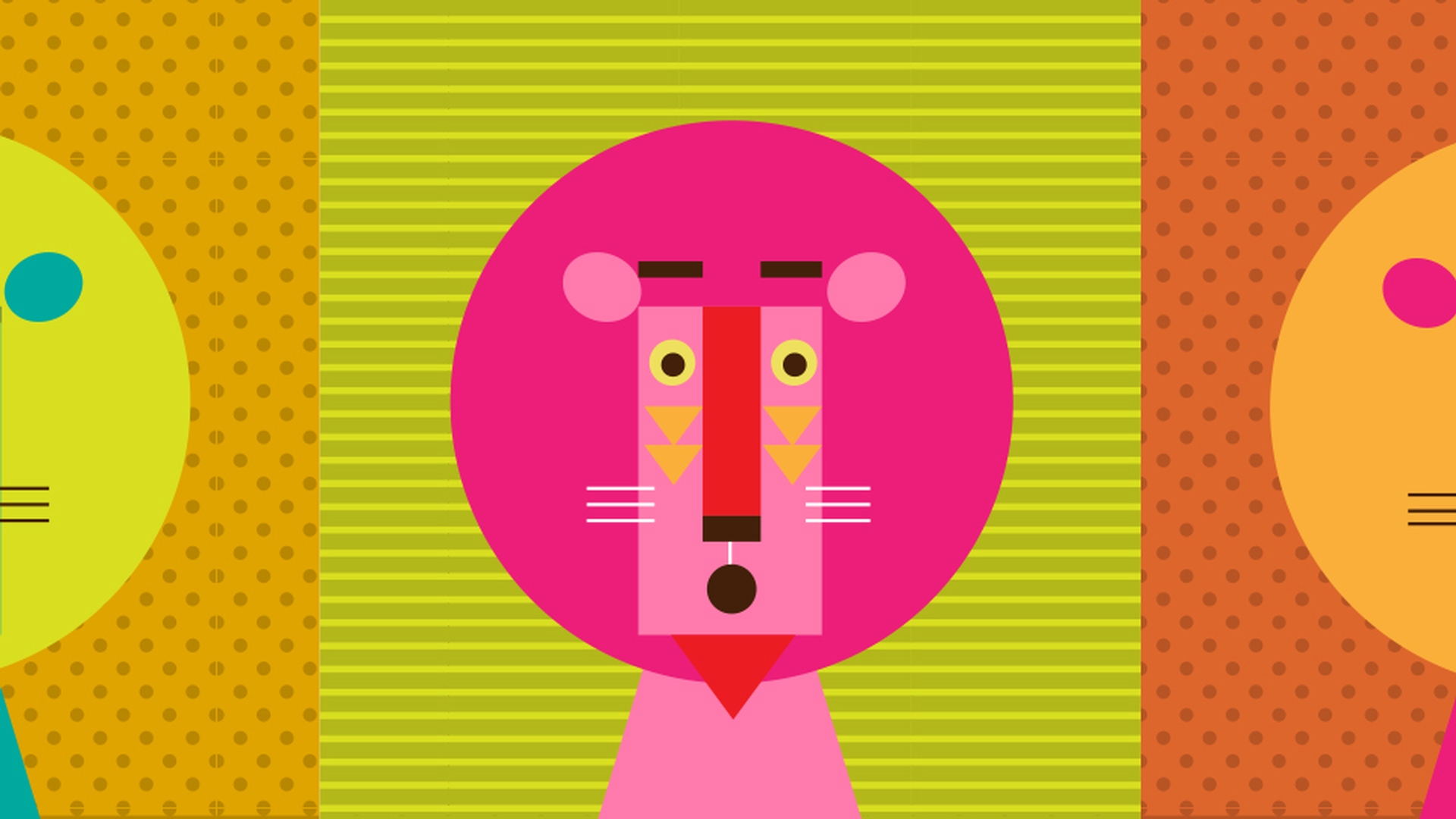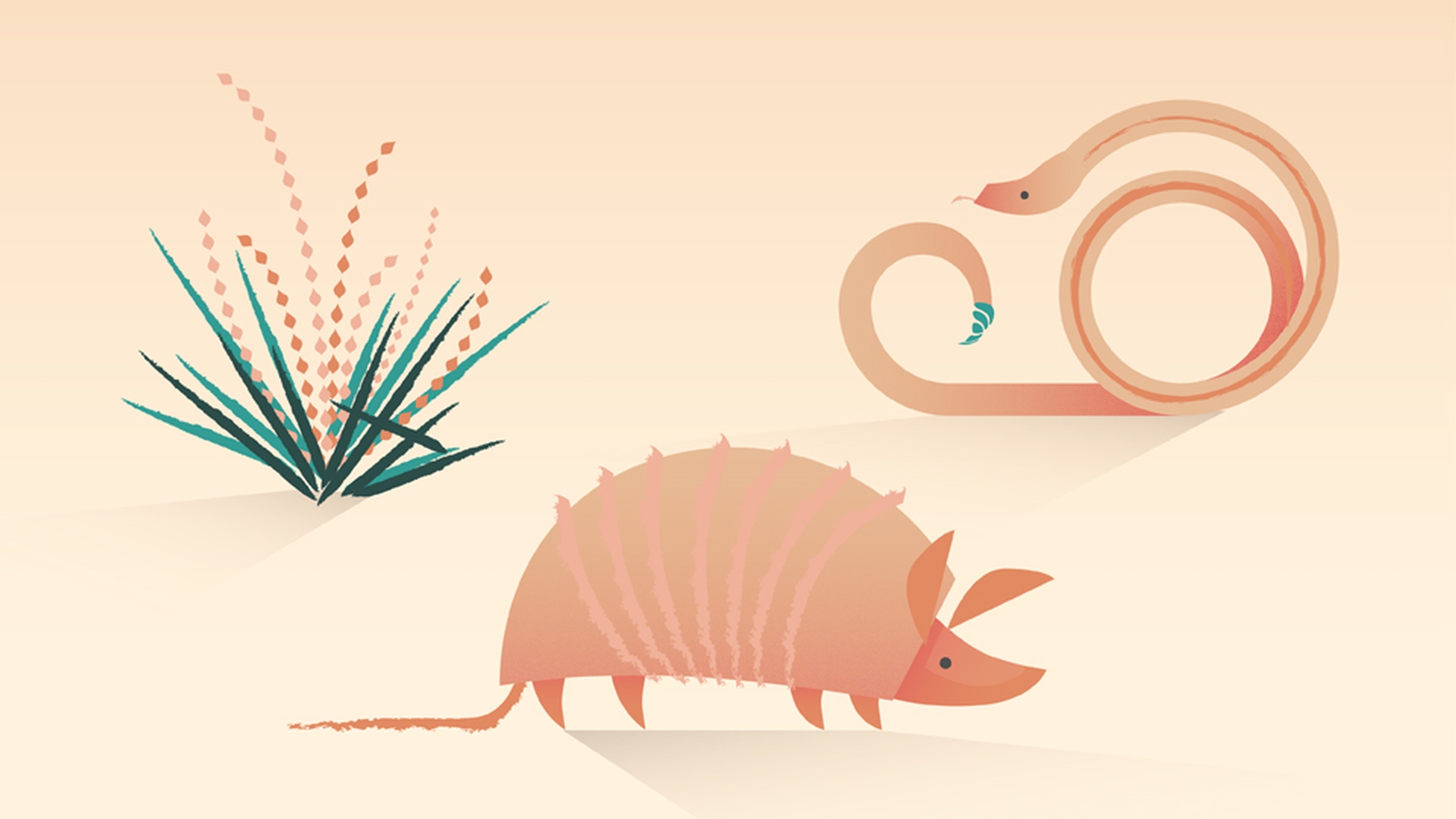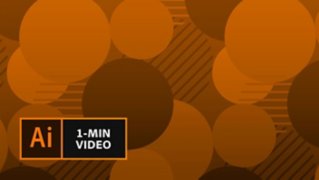TUTORIAL-ARTIKEL
Anfänger
16 Min.
Hinzufügen von Bildern und künstlerischen Effekten
Lernen Sie die Grundlagen der Arbeit mit Bildern und Effekten in Adobe Illustrator, einschließlich des Hinzufügens und Bearbeitens von Effekten, Anwenden von Pinselkonturen und mehr.
Tutorial anzeigen in Illustrator
Beispieldateien herunterladen
Entdecken Sie den Unterschied zwischen Vektor und Raster und erfahren Sie, wie Sie Bilder zu Ihren Projekten hinzufügen können.
Was Sie gelernt haben: Bilder hinzufügen
In Illustrator können Sie Rasterbilder – beispielsweise solche, die Sie mit Ihrem Telefon aufgenommen haben – in Ihre Projekte integrieren.
Wählen Sie „Datei“ > „Platzieren“, um ein Bild in Ihr Dokument einzufügen. Wenn Sie im Dialogfeld „Platzieren“ die Option „Verknüpfen“ auswählen, wird eine Verknüpfung zum Originalbild erstellt. Wenn das Bild außerhalb von Illustrator aktualisiert wird, wird das Bild in Ihrem Illustrator-Dokument automatisch aktualisiert. Durch Deaktivieren der Option „Verknüpfen“ beim Platzieren eines Bildes wird das Bild in das Illustrator-Dokument eingebettet.
Wählen Sie das Auswahlwerkzeug im Werkzeugbedienfeld aus und ziehen Sie bei gedrückter Umschalttaste an einer Ecke, um die Größe des Bilds zu ändern. Wenn Sie fertig sind, lassen Sie die Maustaste und dann die Umschalttaste los.
Klicken Sie auf die Schaltfläche „Bild zuschneiden“ im Bedienfeld „Eigenschaften“ auf der rechten Seite des Dokuments, um Teile eines Bilds zuzuschneiden. Ziehen Sie einen beliebigen Griff um das Bild, um einen unerwünschten Teil zu entfernen. Klicken Sie im Eigenschaftenbedienfeld auf „Übernehmen”.
Erfahren Sie, was Effekte sind und wie sie mit dem Bedienfeld „Erscheinungsbild“ hinzugefügt und bearbeitet werden.
ist der Fehler beim Installieren der Produkte aufgetreten.
Was Sie gelernt haben: Über Effekte
Sehen Sie sich im Menü „Effekt“ die verschiedenen Illustrator- und Adobe Photoshop-Effekte an. Illustrator-Effekte sind Vektoreffekte. Photoshop-Effekte sind Rastereffekte.
Um einen Effekt anzuwenden, klicken Sie im Bedienfeld „Eigenschaften“ auf „Effekt auswählen“.
Um einen Effekt zu bearbeiten, klicken Sie im Bedienfeld „Eigenschaften“ auf den Namen des Effekts, um die Effektoptionen in einem Dialogfeld zu öffnen.
Um das Bedienfeld „Erscheinungsbild“ zu öffnen, wählen Sie „Fenster“ > „Erscheinungsbild“ oder klicken Sie im Bedienfeld „Eigenschaften“ im Abschnitt „Erscheinungsbild“ auf „Weitere Optionen“. Das Bedienfeld „Erscheinungsbild“ zeigt, was in Ihrem Dokument ausgewählt ist, und die auf diese Grafik angewendeten Aussehen-Attribute. Um einen auf eine Grafik angewendeten Effekt vorübergehend auszublenden, klicken Sie im Bedienfeld „Erscheinungsbild” auf das Augensymbol links neben dem Effektnamen. Um einen Effekt zu bearbeiten, klicken Sie im Bedienfeld „Erscheinungsbild” auf den Namen des Effekts.
Fügen Sie Ihrer Grafik kreative Effekte mithilfe von Effekten und dem Bedienfeld „Erscheinungsbild” hinzu.
ist der Fehler beim Installieren der Produkte aufgetreten.
Was Sie gelernt haben: Effekte hinzufügen
Klicken Sie auf das Auswahlwerkzeug und auf die Grafik, um sie auszuwählen.
Um einen Effekt anzuwenden, klicken Sie im Bedienfeld „Eigenschaften“ auf „Effekt auswählen“. Wählen Sie im angezeigten Menü „Effekt“ eine Option wie „Effekt“ > „Verzerren und transformieren“ > „Zusammenziehen und aufblasen“, um den Effekt anzuwenden. Bearbeiten Sie im angezeigten Dialogfeld den Effekt und klicken Sie auf „OK”.
Um einen Effekt zu bearbeiten, klicken Sie im Bedienfeld „Erscheinungsbild” auf den Namen des Effekts. (Um das Bedienfeld „Erscheinungsbild“ zu öffnen, wählen Sie „Fenster“ > „Erscheinungsbild“ oder klicken Sie im Bedienfeld „Eigenschaften“ im Abschnitt „Erscheinungsbild“ auf „Weitere Optionen“.)
Erfahren Sie, wie Sie mithilfe des Pinselbedienfelds kreative Pinselkonturen zu Grafiken hinzufügen.
ist der Fehler beim Installieren der Produkte aufgetreten.
Was Sie gelernt haben: Kreative Pinselkonturen hinzufügen
Pinsel werden in Illustrator auf die Kontur von Vektorgrafiken angewendet.
Wählen Sie „Fenster“ > „Pinsel“, um das Pinselbedienfeld zu öffnen, das Standardpinsel und alle im Dokument erstellten Pinsel enthält.
Wählen Sie das Auswahlwerkzeug und klicken Sie, um eine Vektorgrafik auszuwählen. Klicken Sie im Pinselbedienfeld auf einen Pinsel in der Liste, um ihn anzuwenden.
Ändern Sie die Konturstärke im Eigenschaftenbedienfeld – die Pinselgröße ändert sich entsprechend.
Illustrator enthält eine Reihe von Pinselbibliotheken. Klicken Sie unten im Pinselbedienfeld auf das Menü „Pinselbibliotheken“, um eine Pinselbibliothek auszuwählen. Wenn die Bibliothek als Bedienfeld geöffnet ist, klicken Sie, um einen Pinsel auf ausgewählte Grafiken anzuwenden.